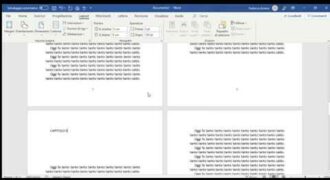Formattare le note in Word è un processo importante per garantire che il testo sia leggibile e ben organizzato. Ci sono diverse opzioni di formattazione disponibili, come la scelta del tipo di carattere, la dimensione del testo, la formattazione del paragrafo e l’aggiunta di numeri di pagina. Seguire alcune semplici linee guida può aiutare a creare note ben formattate e facili da leggere. In questo articolo, vedremo come formattare le note in Word in modo da ottenere il risultato desiderato.
Come formattare tutte le note su Word?
Se stai lavorando su un documento in Word che contiene numerose note, potresti voler uniformare la loro formattazione. Ecco come formattare tutte le note su Word:
- Seleziona tutte le note: In Word, vai alla scheda “Riferimenti” e seleziona “Visualizza note”. Questo aprirà una finestra in basso a destra del documento con tutte le note presenti. Ora, premi “Ctrl + A” per selezionare tutte le note.
- Modifica la formattazione: Una volta selezionate tutte le note, puoi modificare la formattazione come preferisci. Ad esempio, puoi cambiare il font, la dimensione del testo, il colore o lo stile del carattere. Puoi anche aggiungere o rimuovere bordi, sfondi o altre decorazioni.
- Applica la formattazione: Dopo aver modificato la formattazione, premi “Ctrl + C” per copiarla. Quindi, vai alla scheda “Visualizza note” e premi “Ctrl + A” per selezionare tutte le note. Infine, premi “Ctrl + V” per incollare la nuova formattazione su tutte le note.
- Salva il documento: Una volta che hai formattato tutte le note, salva il documento per assicurarti che le modifiche siano state salvate.
In sintesi, per formattare tutte le note su Word, seleziona tutte le note, modifica la formattazione, applicala a tutte le note e salva il documento.
Come modificare le impostazioni delle note su Word?
Le note sono un elemento essenziale della scrittura in Word, che consentono di fornire ulteriori informazioni o spiegazioni sul testo principale. Tuttavia, può essere necessario modificare le impostazioni delle note per adattarle alle proprie esigenze.
Passaggi per modificare le impostazioni delle note:
- Selezionare il testo in cui si desidera inserire una nota.
- Fare clic sulla scheda “Riferimenti” nella barra multifunzione.
- Nella sezione “Note a piè di pagina”, fare clic sulla freccia a discesa accanto al pulsante “Inserisci nota a piè di pagina”.
- Scegliere le opzioni desiderate per la posizione delle note, il formato numerico e il layout.
- Fare clic su “OK” per salvare le modifiche.
È anche possibile modificare lo stile delle note, ad esempio la dimensione del carattere o il colore di sfondo. Per farlo:
- Fare clic sulla scheda “Riferimenti” nella barra multifunzione.
- Nella sezione “Note a piè di pagina”, fare clic sulla freccia a discesa accanto al pulsante “Mostra note”.
- Fare clic su “Modifica nota a piè di pagina” per aprire la finestra di dialogo “Stile nota a piè di pagina”.
- Scegliere le opzioni desiderate per il formato del testo, il colore di sfondo e altri dettagli.
- Fare clic su “OK” per salvare le modifiche.
Con questi passaggi, è possibile personalizzare le impostazioni delle note in Word e renderle adatte alle proprie esigenze di scrittura.
Come formattare il testo in word?
Per formattare il testo in Word, è possibile utilizzare le opzioni presenti nella scheda “Home” della barra dei menu. Ecco i passaggi da seguire:
- Selezionare il testo che si desidera formattare.
- Cambiare il tipo di carattere utilizzando l’opzione “Tipo di carattere”. È possibile scegliere tra una vasta gamma di tipi di carattere e dimensioni.
- Cambiare il colore del testo utilizzando l’opzione “Colore del testo”. È possibile scegliere tra una vasta gamma di colori predefiniti o personalizzati.
- Aggiungere effetti al testo con l’opzione “Effetti di testo”. È possibile aggiungere sottolineature, corsivi, grassetto, barrature e altro ancora.
- Allineare il testo utilizzando l’opzione “Allineamento”. È possibile scegliere di allineare il testo a sinistra, a destra, al centro o giustificato.
- Aggiungere elenchi puntati o numerati utilizzando l’opzione “Elenco puntato” o “Elenco numerato”.
- Personalizzare la formattazione del testo utilizzando l’opzione “Paragrafo”. È possibile aggiungere spaziatura tra le righe, modificare l’interlinea e altro ancora.
Questi sono solo alcuni dei passaggi da seguire per formattare il testo in Word. Con un po’ di pratica e sperimentazione, sarà possibile creare documenti ben formattati e professionali.
Come cambiare font alle note?
Per cambiare il font delle note in Word, è possibile seguire questi passaggi:
1. Selezionare la nota di cui si vuole cambiare il font.
2. Fare clic sulla scheda “Home” nella barra multifunzione.
3. Nella sezione “Carattere”, cliccare sulla freccia a discesa accanto al nome del font attualmente in uso per la nota.
4. Selezionare il nuovo font desiderato dalla lista delle opzioni disponibili.
5. Fare clic su “OK” per confermare il cambiamento.
È possibile ripetere questi passaggi per ciascuna nota che si desidera formattare in modo diverso. In alternativa, è possibile selezionare più note contemporaneamente e applicare la stessa formattazione a tutte loro.
Ricorda che la scelta del font può avere un impatto significativo sulla leggibilità e sull’aspetto generale del documento. È importante scegliere un font appropriato per il tipo di contenuto che si sta scrivendo e per il pubblico a cui è destinato. Utilizzando la formattazione adeguata, si può creare un documento professionale e chiaro per la lettura.